엑셀 작업을 하다 보면 두 셀에 있는 텍스트를 합쳐야 하는 경우가 있습니다. 엑셀 텍스트 합치기 하는 방법은 여러 가지가 있는데 그중 간단하게 사용할 수 있는 방법 2가지를 알아봅니다. 엑셀 글자 합치기 2가지 방법 중 원하는 방법을 이용하시면 됩니다.
엑셀 텍스트 합치기
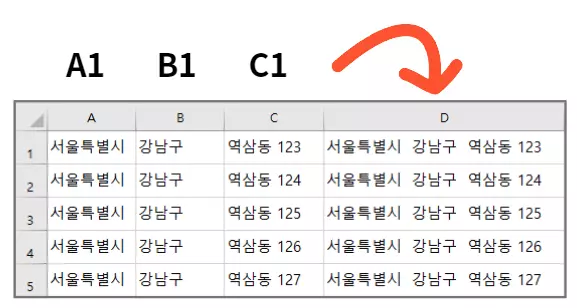
위 화면과 같이 각 셀에 입력된 텍스트를 합치기 해서 한 셀에 한꺼번에 표시해야 할 필요가 있습니다. 이때 사용할 수 있는 방법은 다음과 같습니다. 편한 방법을 선택해서 사용하시면 됩니다.
1. 수식을 이용해 텍스트 합치기
아래와 같이 수식입력을 위해 "="를 입력 후 합치려는 셀을 "&"연산자로 연결합니다.
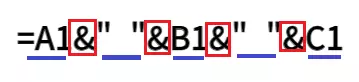
위 보기에서 중간에 있는 따옴표(" ")는 주소 사이의 공백을 넣기 위해 추가한 항목입니다. 공백이 필요 없는 입력하지 않아도 됩니다.
2. CONCAT 함수 사용해 텍스트 합치기

위와 같이 concat 함수를 이용해 셀을 합치기 할 수 있습니다. 이번에도 공백을 위해 따옴표(" ")를 넣었습니다. 합친 결과는 동일합니다.
이상 엑셀에서 텍스트 합치기 하는 방법을 알아봤습니다. 두 가지 방법 중 편하게 사용할 수 있는 방법을 이용하시면 됩니다.
엑셀 단축키 모음(꼭 알아야 할 필수 단축키 10개)
PC에서 많이 사용하는 업무 도구로 엑셀이 첫 손에 꼽힐정도로 유용한 도구입니다. 엑셀을 더 빠르고 유용하게 사용할 수 있는 엑셀 단축키에 대해 알아보겠습니다. 단축키를 사용하면 업무속도
ahjota.tistory.com
'배움자기계발' 카테고리의 다른 글
| 파일질라 다운로드 설치 및 사용 방법 (0) | 2023.10.06 |
|---|---|
| 맥북 화면캡쳐 하는 방법(프로그램 설치 없이 바로 캡쳐하기) (0) | 2023.09.25 |
| IP 주소로 위치 확인하는 방법 (0) | 2023.09.19 |
| 무료 폰트 다운로드(한 곳에서 최신 무료 한글 글꼴 설치) (0) | 2023.09.07 |
| 그림판 모자이크 처리하는 방법과 단축키 (0) | 2023.09.04 |




댓글